Assalam'mualaikum, Pada kesempatan kali ini saya akan membahas bagaimana cara setting dhcp server , dhcp client , access point dan hostpot di mikrotik.
Fitur ini akan sangat berguna bagi kita yang ingin belajar
mikrotik.
1.Untuk membuat sebuah DHCP di mikrotik sangatlah mudah. Pada menu mikrotik pilih IP > DHCP Server > DHCP Setup.
2.Setelah itu nantinya akan ada di Winbox seperti di bawah ini. Masukan interface yang ingin kita setting dhcpnya.
3.Selanjunya masukan alamat network yang kita gunakan.
4.Masukan default gateway dan dhcp relay untuk client yang menerima dhcp.
5.Set dhcp pool untuk client yang menerima ip. Dhcp pool itu berfungsi
sebagai pengalokasi alamat ip untuk host yang meminta request pada dhcp
server.
6.Selanjutnya set dns server yang akan digunakan oleh client.
7.Set dhcp lease sebagai time expirednya. Disini defaultnya adalah 3 hari.
Jadi jika ada sebuah host yang terhubung di jaringan lan dengan
menggunakan dhcp di hari pertama dan hari kedua host terhubung kembali
ke jaringan tersebut maka akan mendapatkan alamat ip yang sama dengan
sebelumnya.
Selantjunya pilih Next, dan Dhcp server telah sukses di buat.
Mikrotik sebagai DHCP Client
Dalam kasus ini, untuk dapat memperoleh alokasi IP Address dari ISP, yang nantinya
dapat digunakan untuk terkoneksi ke internet, kita bisa menggunakan fitur DHCP
Client.
Langkah-langkah pembuatan DHCP Client dapat dilakukan pada menu IP -> DHCP Client -> Add.
Untuk pengaktifkan DHCP Client, definisikan parameter interface dengan interface
yang terhubung ke DHCP Server, atau dalam kasus ini adalah interface yang terhubung
ke ISP.
Karena kita ingin semua traffic ke internet menggunakan jalur koneksi dari ISP,
maka Use-Peer-DNS=yes dan Add-Default-Route=yes.
Terdapat beberapa parameter yang bisa disesuaikan dengan kebutuhan jaringan;
- Interface : Pilihlah interface yang sesuai yang terkoneksi ke
DHCP Server
- Use-Peer-DNS : Bila kita hendak menggunakan DNS server sesuai dengan informasi
DHCP
- Use-Peer-NTP : Bila kita hendak menggunakan informasi pengaturan waktu di router
(NTP) sesuai dengan informasi dari DHCP
- Add-Default-Route : Bila kita menginginkan default route kita mengarah sesuai
dengan informasi DHCP
- Default-Route-Distance : Menentukan nilai Distance pada rule routing yang dibuat secara otomatis. Akan
aktif jika add-default-route=yes
Sampai langkah ini, seharunya Router sudah bisa akses ke internet. Selanjutnya
lakukan setting DHCP Server untuk distribusi IP Address ke arah jaringan lokal
/LAN.
Cara Konfigurasi Access Point TP Link
Lanjut pada postingan saya yg akan membahas tata cara mengkonfigurasi Access Point
Untuk memulai konfigurasi access point ini, lakukan langkah-langkah berikut secara sistematis :
- Sama
seperti mengkonfigurasikan access point lainnya, langkah awal yang
perlu dilakukan adalah menyamakan address antara access point dengan
sebuah laptop sehingga alamatnya berada pada satu network. Secara
default, IP yang tertera pada label access point jenis ini adalah
192.168.1.1 dan netmask 255.255.255.0.
- Setelah itu, nyalakan access point. Perhatikan adaptor yang digunakan, apakah voltage-nya sesuai dengan ketentuan yang tercantum pada label access point atau tidak. Jika tidak, maka sebaiknya jangan menyalakan access point tersebut dengan adaptor yang tidak sesuai.
- Setelah itu koneksikan access point dengan laptop dengan menggunakan kabel straight.
- Buka
sebuah web browser pada laptop, kemudian ketikkan alamat IP default
dari access point tersebut. Sebelumnya saya telah menjelaskan bahwa IP
default access point jenis ini adalah 192.168.1.1, namun pada praktek
ini saya menggunakan access point yang IP address-nya diubah yaitu
10.10.7.1 Maka ketikkan IP 10.10.7.1 pada address bar, lalu tekan Enter
pada keyboard.
- Setelah
itu akan muncul sebuah kotak dialog Authentication Required. Isikan
username dengan admin dan isikan password dengan admin. Kemudian klik
OK.

- Kemudian akan muncul sebuah halaman web seperti berikut :
- Klik
teks "Network" pada jendela sebelah kiri untuk mengatur tipe jaringan
(Static IP / DHCP), main IP dari access point (IP local), dan subnet
mask. Jika IP access point diubah dari IP default-nya, maka halaman web
akan menghilang. Untuk menampilkannya kembali, ubah IP laptop sehingga
menjadi se-network dengan IP access point yang baru. Setelah semua
pengaturan selesai, klik Save. Contoh :
- Setelah
itu lakukan pengaturan wireless dengan meng-klik teks Wireless pada
jendela sebelah kiri kemudian pilihWireless Setting.
- Pengaturan
yang perlu dilakukan adalah pengaturan SSID(nama
jaringan), Region, Channel (untuk informasi mengenai channel wireless,
dan Mode. Yang lainnya adalah pengaturan opsional (tergantung
kebutuhan). Dalam hal ini saya membuat nama jaringan (SSID) yaitu tujuh.
Setelah semua pengaturan selesai, klik Save. Contoh :
- Setelah
itu lakukan pengaturan untuk DHCP agar device yang terkoneksi akan
mendapatkan IP secara otomatis dari access point. Klik teks DHCP pada
jendela sebelah kiri, kemudian pilih DHCP Settings. Dalam hal ini saya
melakukan pengaturan range user sebanyak 10 client dari 10.10.7.10 -
10.10.7.20. Setelah semua pengaturan selesai, klik Save. Contoh :
- Setelah semua pengaturan selesai diberikan, reboot access point dengan meng-klik teks System Tools kemudian pilih Reboot.
- Sistem access point akan restart dalam beberapa saat yang diindikasikan oleh persentasi seperti gambar berikut :
Setelah
proses restarting selesai, maka selanjutnya adalah lakukan pengetesan
jaringan access point yang baru dibuat. Gunakan sebuah laptop lain untuk
mengakses jaringan wireless dengan nama tujuh. Kemudian lihatlah IP
DHCP yang diperoleh laptop tersebut selama terkoneksi dengan jaringan
tujuh. Tentunya IP yang didapatkan akan berada pada range 10.10.7.10
sampai 10.10.7.20.
cara setting hotspot
1.Buka di menu
IP > Hotspot > Hotspot Setup.
2.Dengan menekan tombol Hotspot Setup, wizard Hotspot akan menuntun kita untuk
melakukan setting dengan menampilkan kotak-kotak dialog pada setiap langkah nya.
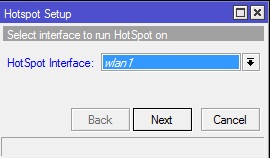
3.Langkah pertama, kita diminta untuk menentukan interface mana Hotspot
akan diaktifkan. Pada kasus kali ini, Hotspot diaktifkan pada wlan1, dimana wlan1
sudah kita set sebagai access point (ap-bridge).
Selanjutnya klik Next.
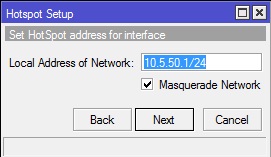
4.Jika di interface wlan1 sudah terdapat IP, maka pada
langkah kedua ini, secara otomatis terisi
IP Address yang ada di wlan1. Tetapi jika belum terpasang IP, maka kita bisa
menentukan IP nya di langkah ini. Kemudian Klik
Next.
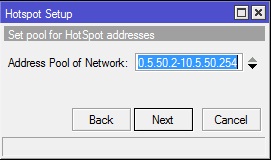
5.Langkah ketiga, tentukan range IP Address yang akan diberikan ke user (DHCP Server).
Secara default, router otomatis memberikan range IP sesuai dengan prefix/subnet
IP yang ada di interface. Tetapi kita bisa merubahnya jika dibutuhkan. Lalu klik
Next.
6.Langkah selanjutnya, menentukan SSL Certificate jika kita akan menggunakan HTTPS
untuk halaman loginnya. Tetapi jika kita tidak memiliki sertifikat SSL, kita pilihl
none, kemudian klik Next
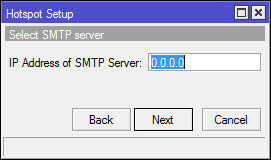
7.Jika diperlukan SMTP Server khusus untuk server hotspot bisa ditentukan,
sehingga setiap request SMTP client diredirect ke SMTP yang kita tentukan. Karena
tidak disediakan smtp server, IP 0.0.0.0 kami biarkan default. Kemudian klik Next.
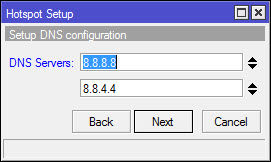
8.Di langkah ini, kita meentukan alamat DNS Server. Anda bisa isi dengan DNS yang
diberikan
oleh ISP atau dengan open DNS. Sebagai contoh, kita menggunakan DNS Server Google.
Lalu klik Next.
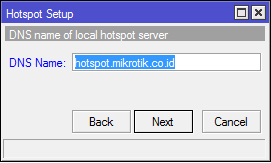
9.Selanjutnya kita diminta memasukkan nama DNS untuk local hotspot server.
Jika diisikan, nantinya setiap user yang belum melakukan login dan akan akses
ke internet, maka browser akan dibelokkan ke halaman login ini. Disini DNS name
sebaiknya menggunakan format FQDN yang benar. Jika tidak diisikan maka di halaman
login akan menggunakan url IP address dari wlan1. Pada kasus ini, nama DNS-nya
diisi
"hotspot.mikrotik.co.id".
Lalu klik Next.
10. terakhir, tentukan username dan pasword untuk login ke jaringan hotspot
Anda.
Ini adalah username yang akan kita gunakan untuk mencoba jaringan hotspot kita.
Sampai pada langkah ini, jika di klik Next maka akan muncul pesan yang menyatakan
bahwa
setting Hotspot telah selesai.
Selanjutnya kita akan mencoba mengkoneksikan laptop ke wifi hotspot yang sudah
kita buat. Kemudian buka browser dan akses web sembarang (pastikan Anda mengakses
web yang menggunakan protokol http, karena hotspot mikrotik belum mendukung untuk
redirect web yang menggunakan https), maka Anda akan dialihkan
ke halaman login hotspot seperti pada gambar berikut ini:
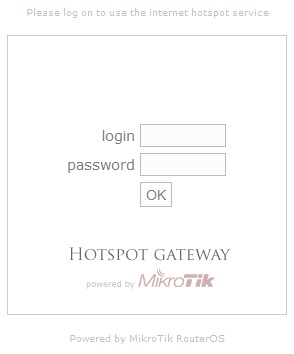
Untuk mencobanya, silahkan coba login dengan username dan password yang telah
Anda buat pada langkah sebelumnya. Jika berhasil login maka akan membuka halaman
web yang diminta
dan membuka halaman status Hotspot.
sekian tutorial dari saya wasallamualaikum wr.wb
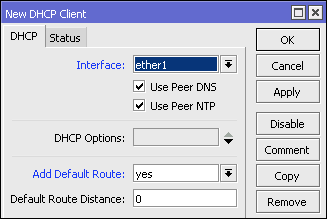






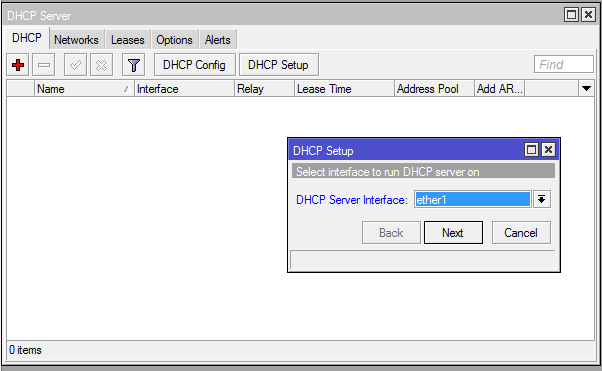



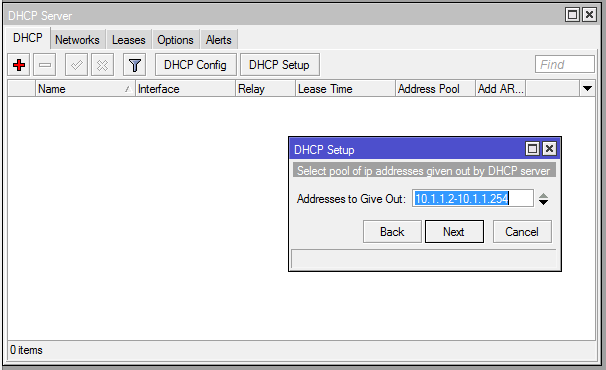


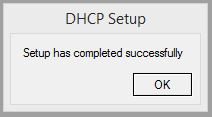








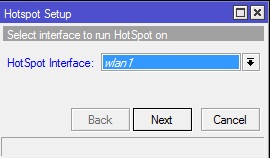
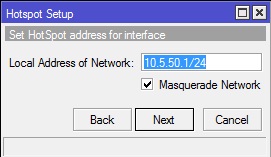
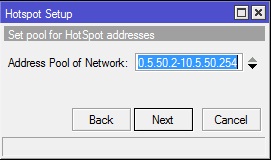
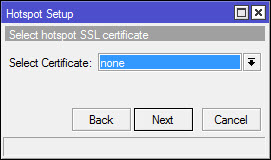
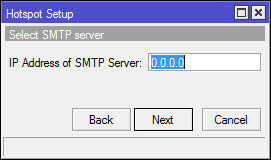
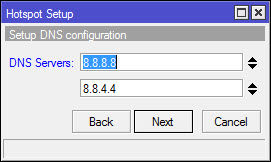
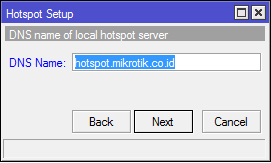
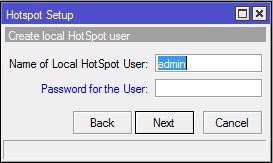
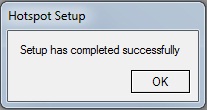
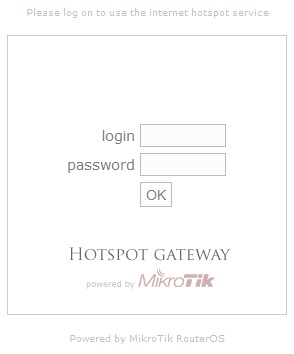


0 komentar:
Posting Komentar